
매개변수가 생성된 후 매개변수 크기를 변경하는 방법에는 여러 가지가 있습니다.
작업 영역에서 [+] 또는 [—를 눌러 매개변수를 선택합니다(상자 선택 또는 매개변수의 등호 앞 부분 클릭). 키보드의 ]키를 이용하여 매개변수 값을 늘리거나 줄일 수 있습니다. 기본 변경 진폭은 매개변수 수의 영향을 받습니다. 예를 들어 매개변수 값이 1.00이면 0.01 단위로 변경됩니다. 매개변수를 [마우스 오른쪽 버튼 클릭] 후 [속성]을 선택하여 수정할 수 있습니다. 또한 그림과 같이 파라미터를 선택하고 [편집]-[속성]을 클릭하여 변경 범위를 수정할 수도 있습니다.
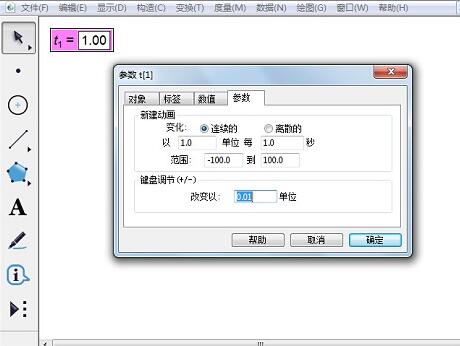
방법 2: 작업 영역에서 매개변수를 두 번 클릭하여 [매개변수 편집] 대화상자(위 오른쪽 그림 참조)를 열고 필요한 값을 직접 입력할 수 있습니다.
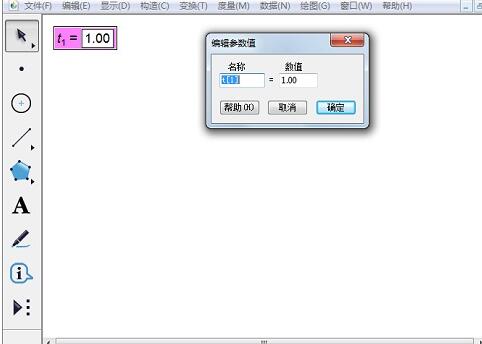
방법 3: 매개변수를 [애니메이션] 및 [이동]합니다. 매개변수를 선택한 후 [편집] - [조작버튼] - [애니메이션]으로 이동하여 매개변수의 애니메이션 속성 대화상자를 열고 필요에 따라 관련 설정을 합니다. [확인]을 클릭하면 작업 공간에 [애니메이션 매개변수] 버튼이 나타납니다. 이 버튼을 클릭하면 설정에 따라 매개변수가 변경됩니다. 여기서 [범위]는 애니메이션 매개변수의 범위일 뿐입니다. 다른 방법을 사용하여 매개변수 크기를 변경하는 경우 매개변수 크기는 이 [범위]에 의해 제한되지 않습니다.
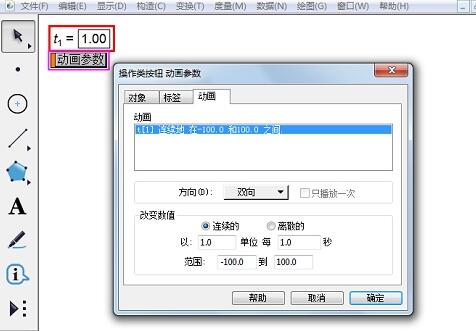
두 개의 매개 변수를 선택한 후 [편집] - [조작 버튼] - [이동]으로 이동하여 [조작 버튼] - [이동] 대화 상자를 열고 필요에 따라 관련 설정을 합니다. [확인]을 클릭하면 작업 공간에 [매개변수 이동] 버튼이 나타납니다. 이 버튼을 클릭하면 첫 번째로 선택한 매개변수 값이 두 번째 매개변수 값으로 변경되고 동일해질 때까지 변경이 중단되지 않습니다. 두 번째 매개변수는 측정항목 또는 계산된 값일 수 있습니다.
방법 4: 기본적으로 새로 생성된 매개변수에는 편집 상자([편집] - [매개변수 옵션] - [텍스트]에서 설정 가능)가 있으며, 편집 상자를 클릭하고 값을 직접 입력합니다.
방법 5: 매개변수 편집 상자에서 마우스가 숫자 상태를 편집하지 않고 매개변수가 선택되지 않은 경우 커서[I]가 매개변수 편집 상자의 위쪽 또는 아래쪽 경계선에 있을 때 빠르게 클릭하고 길게 누릅니다. 위를 가리키는 동안 왼쪽 버튼을 누르거나 마우스에서 멀리 드래그하면 매개변수 속성의 기본 변경 값에 따라 매개변수가 변경됩니다. 매개변수를 줄이려면 아래로 드래그하고, 매개변수를 높이려면 위로 드래그하세요. 매개변수 변경률은 편집 상자에서 마우스의 거리에 비례합니다.
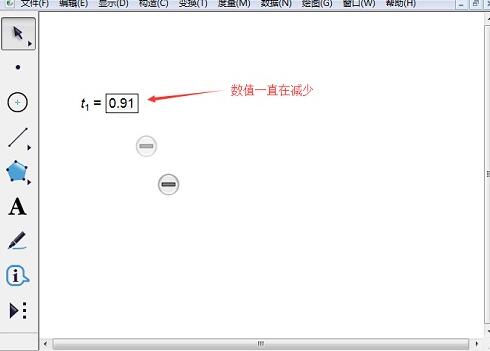
방법 6: 매개변수를 마우스 오른쪽 버튼으로 클릭하고 [값 증가] 및 [값 감소]를 선택한 후 한 번 클릭하면 기본 설정의 변경 값이 증가하거나 감소합니다.
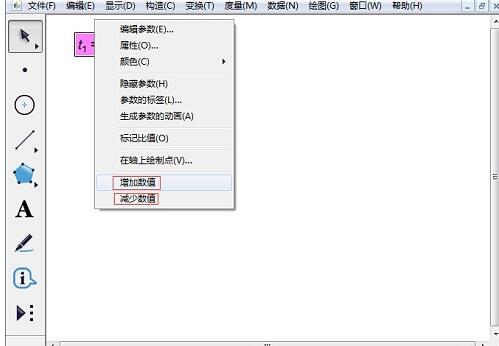
위 내용은 기하학적 스케치패드에서 매개변수 값의 크기를 제어하는 세부 방법의 상세 내용입니다. 자세한 내용은 PHP 중국어 웹사이트의 기타 관련 기사를 참조하세요!